Comment désinscrire un produit Amazon pour le donner à quelqu'un d'autre

Lorsque vous achetez un produit matériel Amazon, comme une tablette Echo, Fire TV ou Fire, il arrive déjà lié à votre Amazon compte afin de réduire toute friction avec le processus d'installation. Mais si vous souhaitez offrir un de ces appareils à quelqu'un d'autre, voici comment désinscrire votre compte Amazon de l'appareil.
Idéalement, lorsque vous allez acheter l'appareil sur le site Web d'Amazon, vous cochez la case à côté de "Ceci est un cadeau" avant de l'ajouter à votre panier et vérifier. Cela garantit qu'Amazon ne vous envoie pas l'appareil avec votre compte Amazon déjà lié. Au lieu de cela, ils s'assureront simplement qu'il n'est enregistré sur aucun compte, et la personne qui le reçoit peut lier son propre compte Amazon.
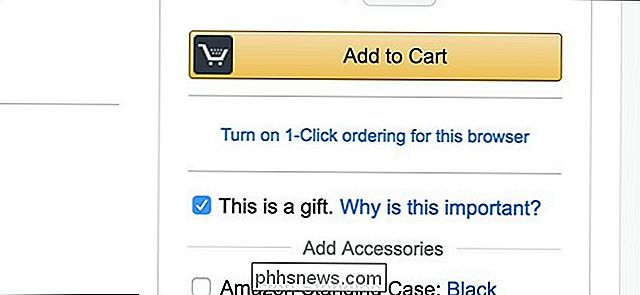
Cependant, cette case à cocher n'est pas flagrante, et même si vous savez qu'elle est là, vous pourriez ne pas y réfléchir à deux fois quand vous allez frapper le bouton d'achat. De plus, de nombreux acheteurs ne savent même pas que les appareils Amazon sont pré-enregistrés et liés à leur propre compte Amazon, donc l'acheteur et le destinataire du cadeau seront surpris.
Donc, si vous avez oublié de marquer le En tant que cadeau pendant le processus de paiement, il n'est pas trop tard pour annuler l'enregistrement de l'appareil sur votre compte Amazon. Voici comment procéder.
Tout d'abord, allez sur Amazon.com et passez la souris sur «Votre compte» dans le coin supérieur droit de l'écran. Assurez-vous d'être connecté en premier.
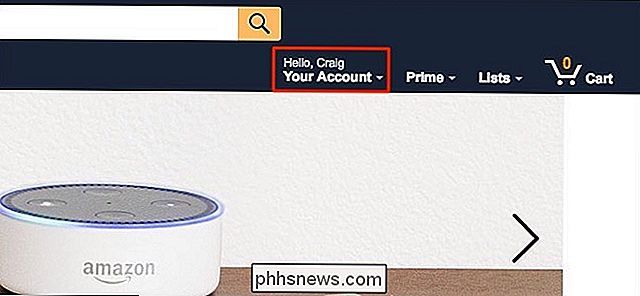
Une fenêtre pop-up le menu apparaîtra. Dans cette liste, sélectionnez "Gérer votre contenu et vos appareils"
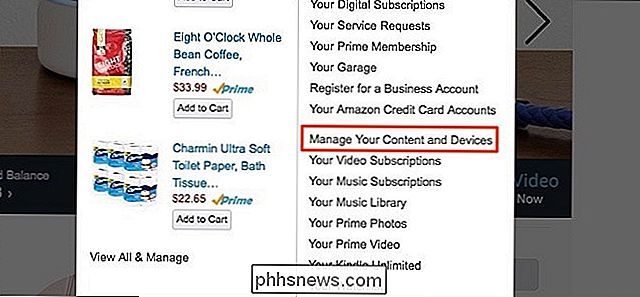
Sur l'écran suivant, cliquez sur l'onglet "Vos appareils"
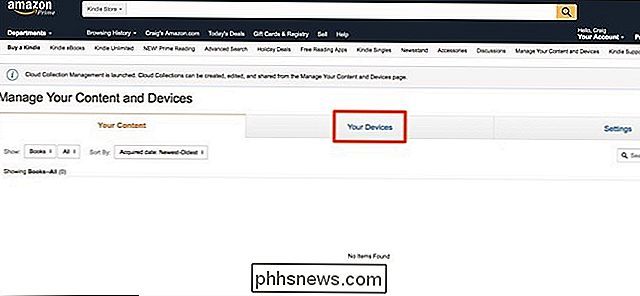
Cet onglet vous montrera tous vos appareils Amazon que vous avez associés à votre Amazon Compte. Allez-y et sélectionnez celui que vous voulez désenregistrer
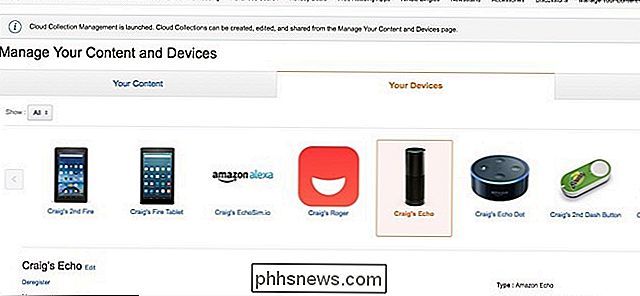
Dans la section ci-dessous, cliquez sur "Actions du périphérique"
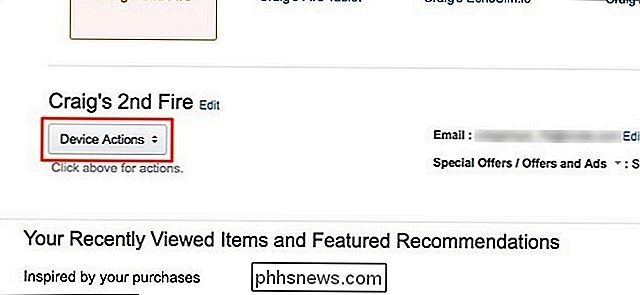
Dans le menu déroulant qui apparaît, cliquez sur "Désenregistrer".
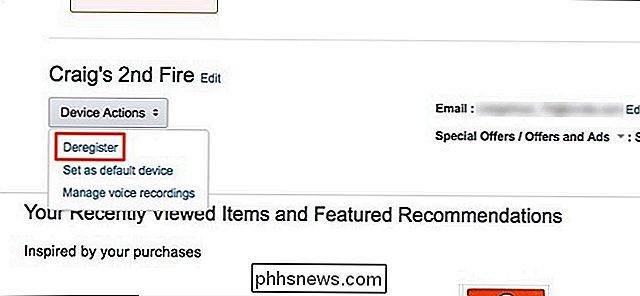
Vous ' Vous recevrez un message d'avertissement indiquant que cela "supprimera tout le contenu de l'appareil et que de nombreuses fonctionnalités ne fonctionneront pas." Cliquez sur "Deregister" pour confirmer l'action.
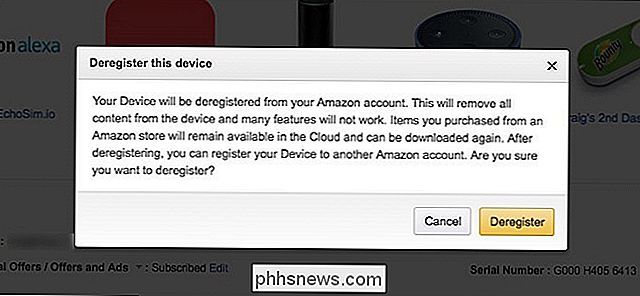
Après cela, l'appareil ne sera plus associé avec votre compte Amazon et vous pouvez librement offrir l'article à quelqu'un d'autre, à partir duquel ils peuvent se connecter en utilisant leur propre compte Amazon à ce moment-là.

Est-ce que le moment est venu d'acheter un SSD
Les disques SSD sont l'avenir! En fait, ils sont le présent. Alors que les SSD étaient un luxe pour les acheteurs d'ordinateurs il y a quelques années, ils sont maintenant plus ou moins standard à moins que vous n'achetiez de super-téraoctets ou que vous stockiez plusieurs téraoctets de données. Mais si vous cherchez à mettre à jour un lecteur de stockage flash super rapide, est maintenant un bon moment?

Les meilleurs ports open source des jeux classiques
Vous cherchez un peu de nostalgie sur PC? Vous pouvez extraire ces vieilles disquettes de votre garde-robe ... ou vous pouvez télécharger gratuitement les nouvelles versions améliorées et open source de ces jeux. Les ports source sont des jeux plus anciens comme DOOM et SimCity qui ont été publiés en tant que code source libre par leurs créateurs, puis mis à jour et améliorés par la communauté.



